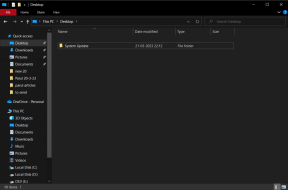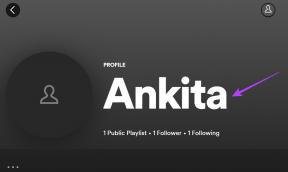Hur man undviker att installera medföljande programvara för Windows
Miscellanea / / November 29, 2021
Alla Windows-användare kommer förmodligen att ha en uppsättning program som han skulle älska att installera på sitt system. Men med varje större teknikförändring måste vi lägga till fler och fler saker som gör att vi kan bli mer fantastiska. Ta Windows 10 till exempel vilken blev av med Charms Bar, fick tillbaka en mer standard startmeny och en hel del förändringar under huven.

Nu när de flesta av er kanske har uppgraderat, börjar ni förmodligen också installera en massa ny programvara på den också, eller hur? Men hatar du inte att nästan alla typer av programvara paketeras i något eller det andra tillsammans med det? Det irriterar mig verkligen, plus att det mesta av den medföljande programvaran är skräp eller onödig. För NÅGON.
Enter: Okontrollerad
För att komma runt detta problem stötte jag nyligen på Okontrollerat, en praktisk programvara/tjänst som säkerställer att medföljande programvara inte tar sig igenom till din Windows-maskin. Innan jag installerade det, men det gällde att se till att det faktiskt fungerar som annonserat, men det fanns en användbar video för att komma igång, så jag kommer att dela detsamma med dig.
Som framgår av videon, när tjänsten är aktiverad, kan du vara säker på att du inte behöver sitta och avmarkera onödiga verktyg från att installera med huvudprogramvaran som du installerar.

Varnar om du lämnat något kontrollerat
En annan bra funktion med Unchecky som jag verkligen gillade var det faktum att det också säkerställer att användarna blir varnade att de är på väg att installera antingen bundleware eller potentiellt skadlig extra programvara som de kan göra utan.

Den här funktionen kan vara extremt användbar när du rekommenderar det här verktyget till en vän som inte är särskilt tekniskt kunnig eller kanske till och med dina föräldrar. Jag vet att jag har stött på en tegelvägg och försökt förklara installationsprocesser för sådana människor, så nu har jag hittat ett bra alternativ till ett akut problem.
Trevligt och enkelt
Nej, jag använder inte något slagord för sport här, men verktyget är verkligen trevligt och lätt att använda. När du väl har installerat det behöver användaren inte göra något för att säkerställa att medföljande verktyg aldrig installeras. Tjänsten körs tyst i bakgrunden och det finns inte mycket justeringar som man behöver göra. Det bara fungerar.

Även inställningar fliken är inte alls förvirrande, det finns faktiskt bara det ett alternativet där och bara om du klickar på Avancerade inställningar kommer en användare att se några alternativ som kan verka förvirrande.


De-Crapify din PC
Alltid kul att veta att det finns någon form av mjukvara/verktyg med ordet "skit" i. PC De-crapifier är ett sådant verktyg, som hjälper dig att bli av med medföljande verktyg som på något sätt smög sig iväg och inte avinstalleras från Lägg till/ta bort program på Kontrollpanelen.

När du har installerat det på din PC kommer den att göra en snabb scan innan den kommer med verktyg som den själv har diagnostiserat som "crapware" och bör avinstalleras. Du kan alltid behålla de du gillar och bli av med resten.

Batch-avinstallation: Om du har för många program som måste tas bort i omgångar, gör det då kolla vår beskrivning av detta användbara verktyg för batchavinstallation för Windows.
Ta kontroll!
Mer än något annat uppmanar jag alla att ta kontroll över sin dator och vara mycket försiktiga med att installera ny programvara. Hoppas dessa verktyg kan hjälpa dig någon dag, om det är något vi kan hjälpa dig med, skriv dina tvivel i våra forum.